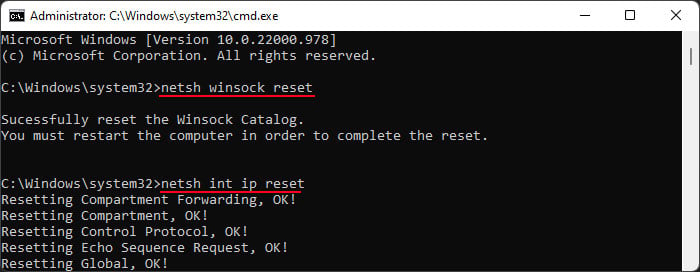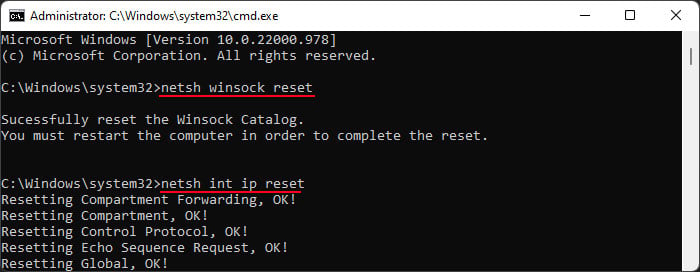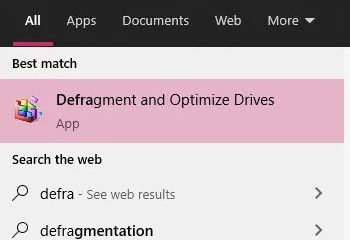În timp ce computerele conectate în rețea oferă flexibilitate în partajarea resurselor, poate fi o piatră de poticnire atunci când nu apar în rețea. Mulți utilizatori au raportat că au întâmpinat eroarea după actualizările Windows v1803 și v1809.
Dar, în ciuda erorii de actualizare Windows, există mai multe alte cauze, cum ar fi setările de descoperire a rețelei configurate greșit și serviciul FDPHOST defectat responsabil pentru eroare.
Cea mai bună modalitate de a depăși problema este prin modificarea setărilor protocolului de descoperire a rețelei și automatizarea serviciului de gazdă a furnizorului FD. Cu toate acestea, dacă nu rezolvă problema, trebuie să explorați remedieri suplimentare în acest articol.
Cum să remediați computerele care nu apar în rețea?
Înainte de a trece la secțiunea de remedieri , puteți încerca mai întâi să reporniți computerul și routerul. Ajută la ștergerea erorilor care pot împiedica apariția computerelor din rețea.
Aici, am compilat o listă de 9 remedieri pentru a vă ajuta să rezolvați problema. Să intrăm direct în ele.
Retroduceți Windows Update
Așa cum am menționat deja, mulți oameni s-au confruntat cu această eroare după o actualizare recentă a Windows. Dacă sunteți unul dintre ei, ar trebui să încercați să dezinstalați actualizările. Este posibil ca actualizările să fie greșite și întâmpinați eroarea.
Apăsați Windows + R.Type control și apăsați tasta Enter. În timp ce vă aflați pe pagina de pornire a Panou de control, navigați la Programe > Programe și funcții. În partea stângă, dați clic pe Vedeți actualizările instalate.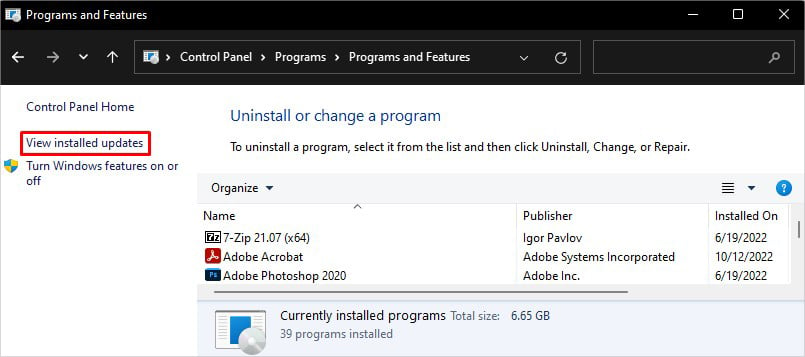 Din lista de actualizări, alegeți cea mai recentă actualizare și faceți clic pe Dezinstalați butonul din partea de sus.
Din lista de actualizări, alegeți cea mai recentă actualizare și faceți clic pe Dezinstalați butonul din partea de sus.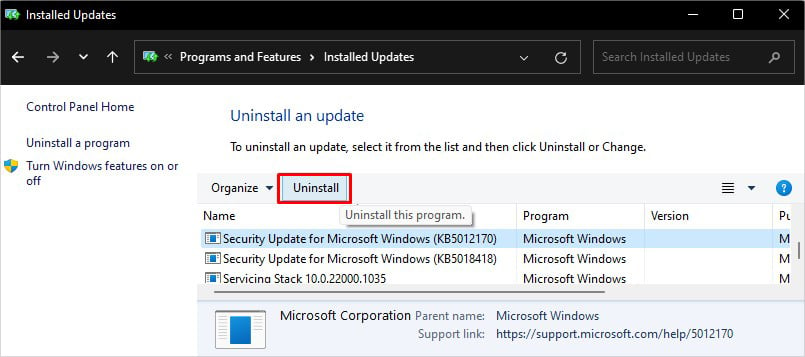
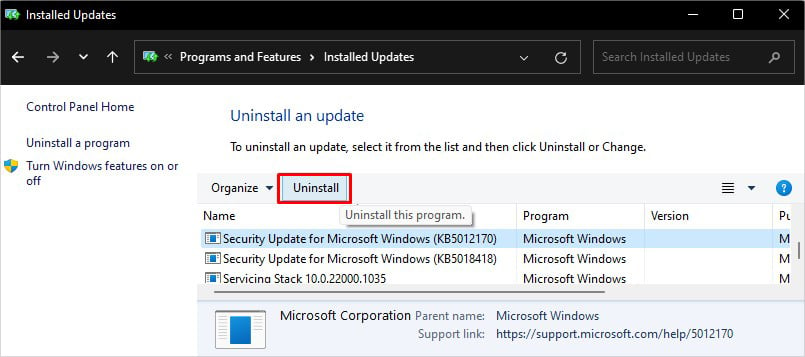
Dimpotrivă, o versiune învechită de Win Dows poate cauza, de asemenea, problema. Puteți verifica dacă computerul dvs. are actualizări disponibile și îl puteți actualiza la cea mai recentă versiune.
Apăsați simultan tastele Windows + I. Alegeți Actualizare Windows din secțiunea din stânga. Apoi faceți clic pe Butonul Verificați actualizări. Dacă este găsit, va descărca și instala cele mai recente actualizări pe computer.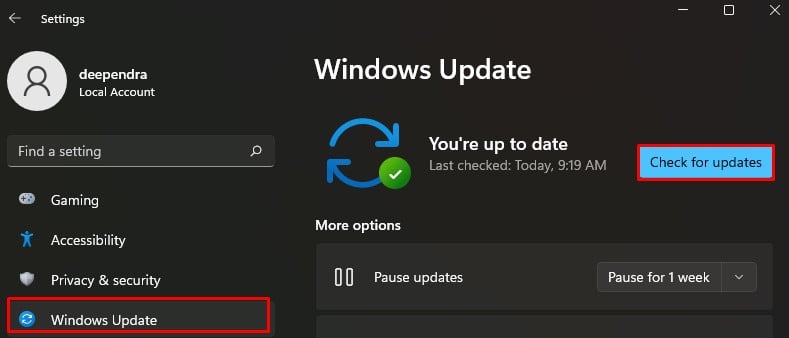
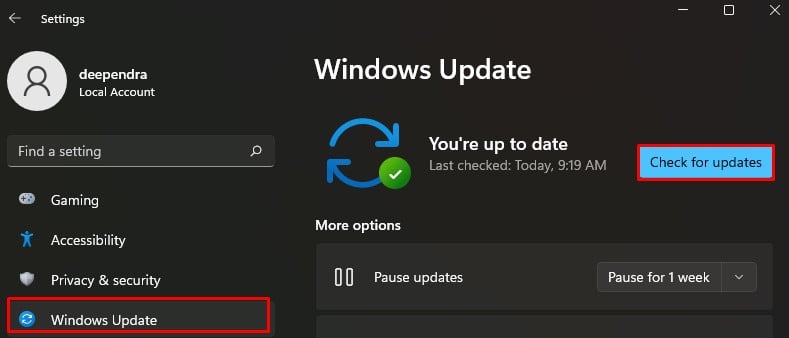
Ping la un computer în rețea
Când dispozitivele din rețea nu apar pe computer, puteți rula un test ping pentru a verifica starea conexiunii. Dacă testul ping returnează octeții exacti pe care i-ați trimis de pe computer, conexiunea este în regulă; în caz contrar, apare o eroare.
Obțineți adresa IP a computerului pe care doriți să îl trimiteți ping, adică luați IP-ul computerului care nu apare în setările de rețea ale dispozitivului dvs.. În primul rând, accesați computerul a cărui adresă IP doriți. Deschideți Run apăsând Windows + R.Tastați cmd și apăsați pe Ctrl + Shift + Enter pentru a deschide Prompt de comandă ridicat.Faceți clic pe Da în popup-ul UAC.Tastați comanda ipconfig și apăsați Enter. Notați adresa de lângă adresa IPV4.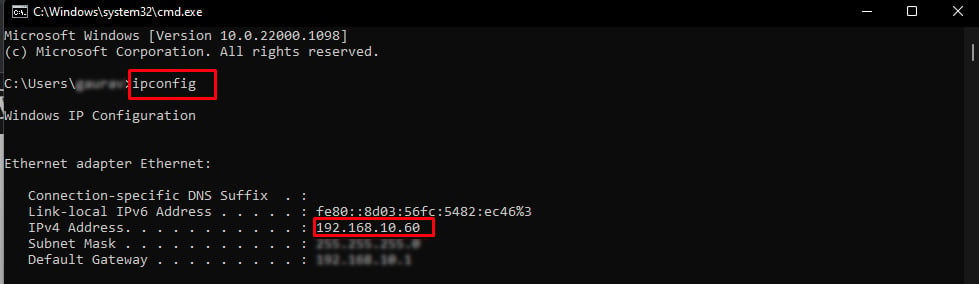
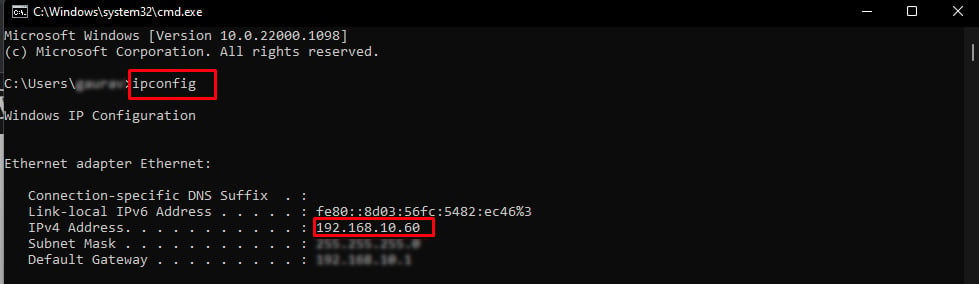 Acum veniți la computerul problematic și deschideți Prompt de comandă în mod similar. Tastați adresa IP ping. Exemplu: „ping 192.168.10.9“
Acum veniți la computerul problematic și deschideți Prompt de comandă în mod similar. Tastați adresa IP ping. Exemplu: „ping 192.168.10.9“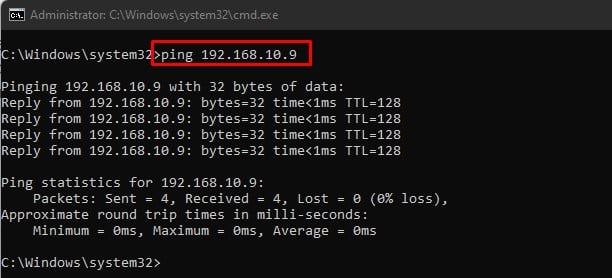
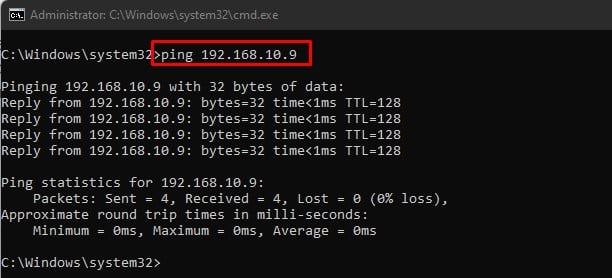 Verificați octeții trimisi și primiți. Dacă sunt aceiași, conexiunea este în regulă. În caz contrar, trebuie să treceți la corecțiile de mai jos.
Verificați octeții trimisi și primiți. Dacă sunt aceiași, conexiunea este în regulă. În caz contrar, trebuie să treceți la corecțiile de mai jos.
Rulați depanarea de rețea
Windows integrează un instrument de depanare a rețelei care ajută la identificarea și diagnosticarea oricărei probleme care persistă în rețea. Dacă detectează problema, ajută la rezolvarea erorii fără intervenția dvs.
Apăsați simultan Windows + I. Alegeți meniul System din stânga și Depanați din dreapta.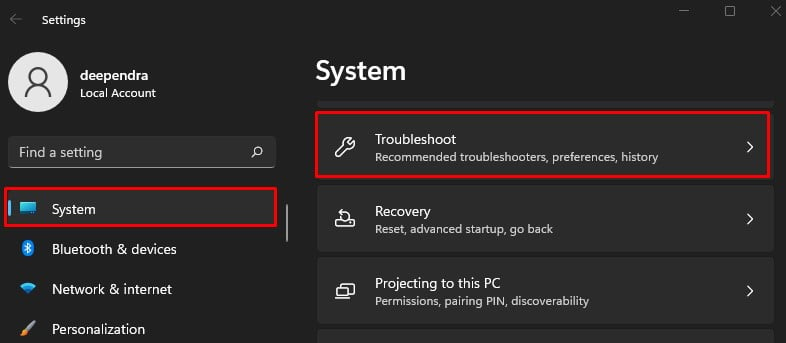 Faceți clic pe Alte instrumente de depanare.
Faceți clic pe Alte instrumente de depanare.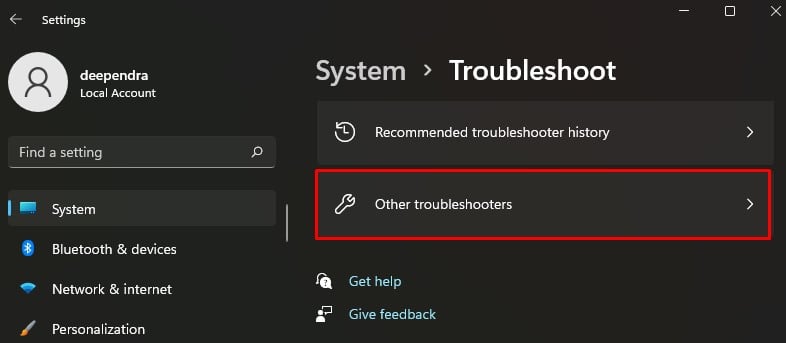
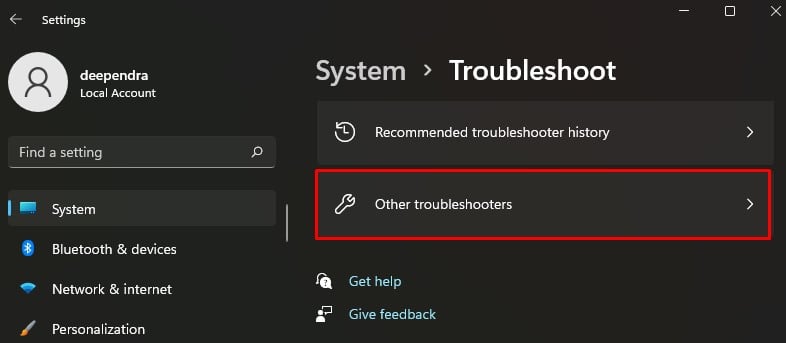 Găsiți Conexiuni de intrare și faceți clic pe butonul Run .
Găsiți Conexiuni de intrare și faceți clic pe butonul Run .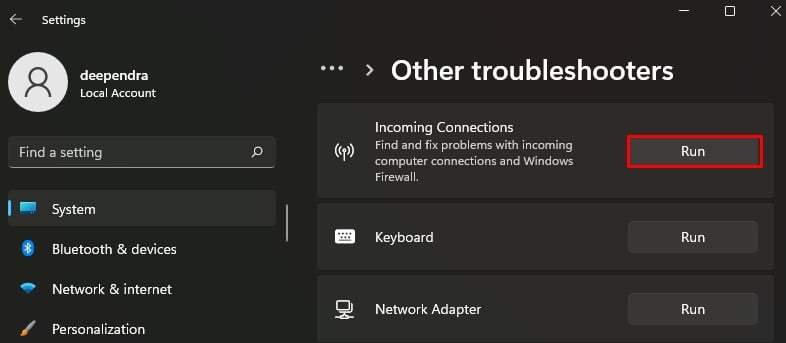 Apoi urmați instrucțiunile de pe ecran pentru a rezolva problemele.
Apoi urmați instrucțiunile de pe ecran pentru a rezolva problemele.
Activați Descoperirea rețelei
Ar trebui să activați Descoperirea rețelei pentru ca dispozitivul dvs. să fie detectat în rețea. Dacă este dezactivat, nu puteți vedea computerele din rețea și nici alții nu vă pot vedea. Acestea sunt, în mod implicit, dezactivate în Windows ca o problemă de securitate. Cu toate acestea, ar trebui să îl activați să apară în rețea.
Deschideți Run apăsând Windows + R.Type control și apăsați Enter. Deschide Panou de control. Navigați Rețea și Internet > Centrul de rețea și partajare. Faceți clic pe Modificați setările avansate de partajare pe partea stângă.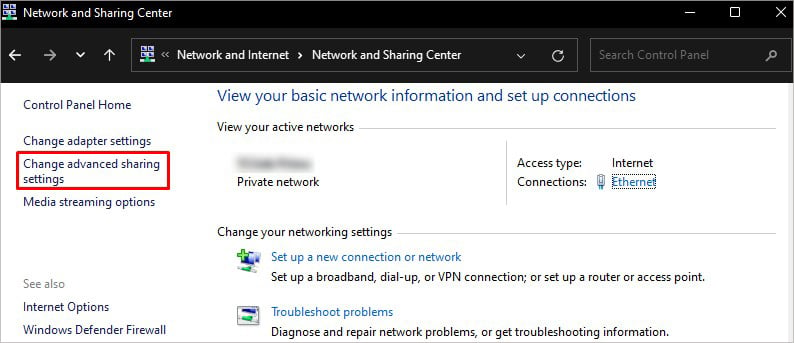
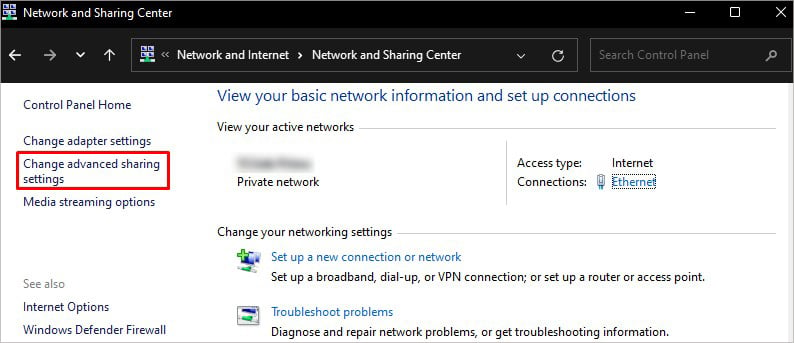 Faceți clic pe Activați descoperirea rețelei și Activați partajarea fișierelor și a imprimantei în ambele meniuri derulante: Privat și Invitat sau Public .
Faceți clic pe Activați descoperirea rețelei și Activați partajarea fișierelor și a imprimantei în ambele meniuri derulante: Privat și Invitat sau Public .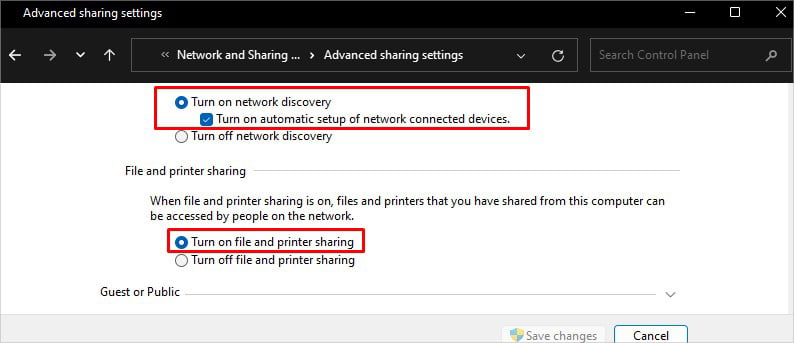
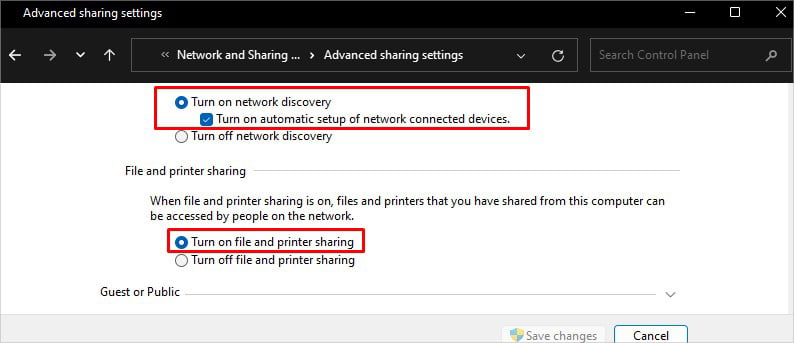 În continuare, faceți clic pe Toată rețeaua s meniu derulant și bifați Activați partajarea pentru ca oricine are acces la rețea să poată citi și scrie fișiere în folderele publice.
În continuare, faceți clic pe Toată rețeaua s meniu derulant și bifați Activați partajarea pentru ca oricine are acces la rețea să poată citi și scrie fișiere în folderele publice.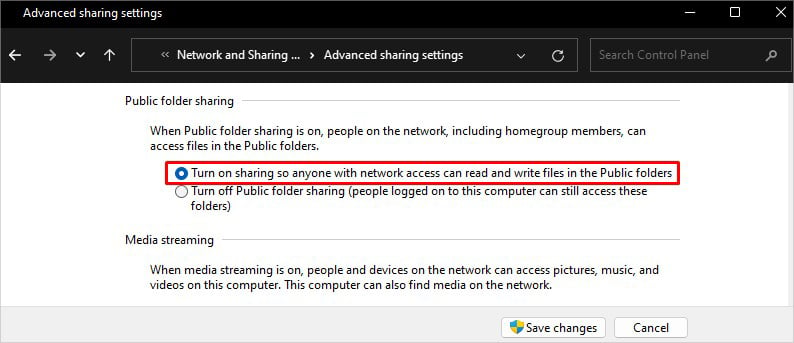 Faceți clic pe Salvați modificările.
Faceți clic pe Salvați modificările.
Permiteți protocolul de descoperire a rețelei prin firewall
Dacă activarea descoperirii rețelei nu a funcționat, nu fiți dezamăgiți. Uneori, Windows Firewall blochează caracteristica de descoperire a rețelei și nu puteți vedea computerele din rețea. Windows Firewall face acest lucru pentru a vă proteja fișierele și folderele de orice acces neautorizat. Dar, acest lucru poate cauza probleme și trebuie să permiteți descoperirea rețelei prin Firewall.
Deschideți Panou de control. Alegeți Sistem și securitate > Paravan de protecție Windows Defender . Faceți clic pe Permiteți o aplicație sau o funcție prin Windows Defender Firewall în panoul din stânga.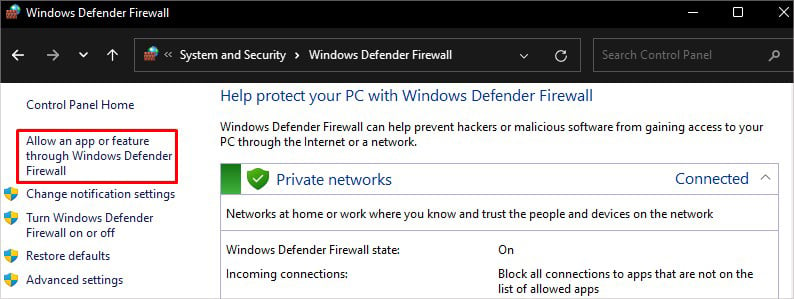 Faceți clic pe butonul Modificați setările. Derulați în jos la Descoperirea rețelei și bifați ambele, Privat și Public.
Faceți clic pe butonul Modificați setările. Derulați în jos la Descoperirea rețelei și bifați ambele, Privat și Public.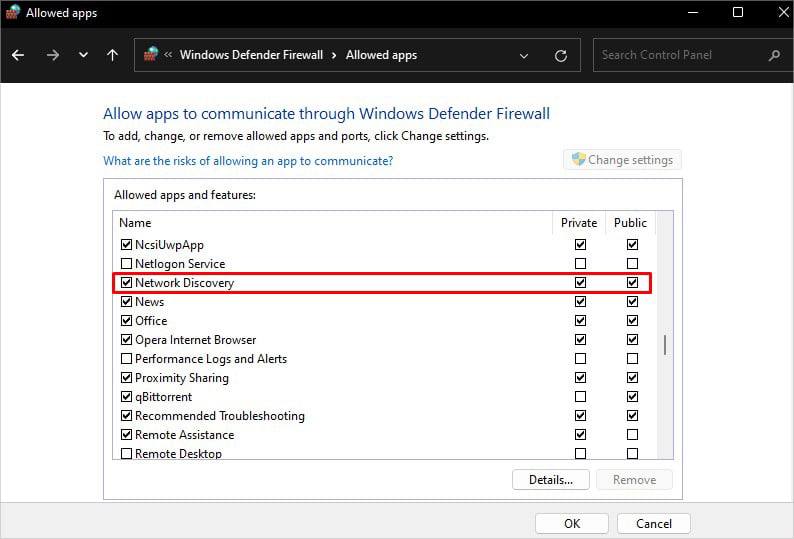 Faceți clic pe OK.
Faceți clic pe OK.
Dacă doriți, puteți utiliza și o comandă simplă pentru a face același lucru pe care tocmai l-ați făcut în interfața GUI.
DeschidețiPrompt de comandă cu privilegii de administrator. Apoi copiați și inserați acest lucru comandă și apăsați tasta Enter. netsh advfirewall firewall set rule group=”Network Discovery”new enable=Da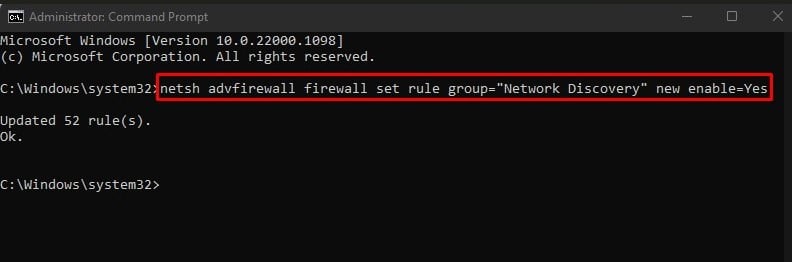
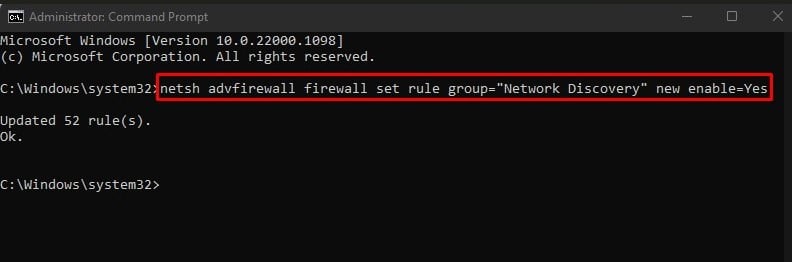
Adăugați computerul la grupul de lucru
Un computer trebuie adăugat la un grup de lucru pentru ca acesta să poată partaja și accesați resurse precum fișiere, foldere și imprimante prin rețea. Dacă computerele din rețea nu apar pe dispozitiv, este posibil să nu fi adăugat computerul la grupul de lucru. Iată cum îl puteți adăuga:
Apăsați Windows + I. Alegeți Sistem > Despre.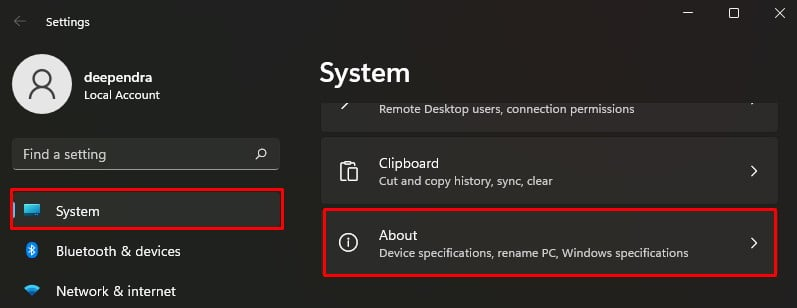 Faceți clic pe Domeniu sau grup de lucru. Se va deschide fereastra Proprietăți sistem.
Faceți clic pe Domeniu sau grup de lucru. Se va deschide fereastra Proprietăți sistem.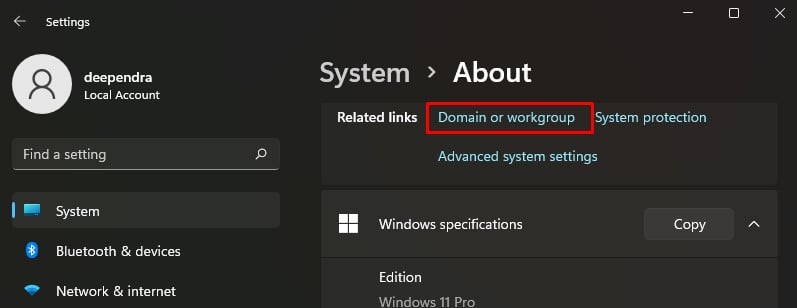
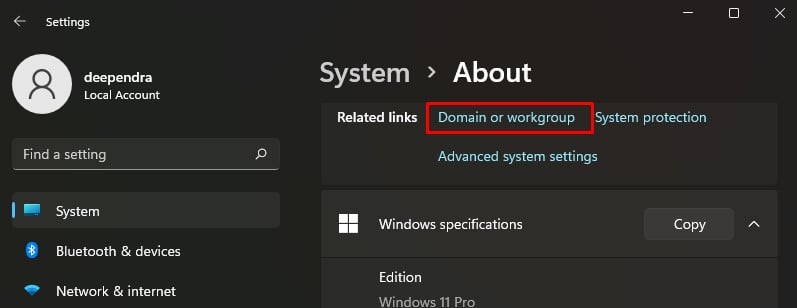 Dați clic pe ID de rețea din fila Nume computer.
Dați clic pe ID de rețea din fila Nume computer.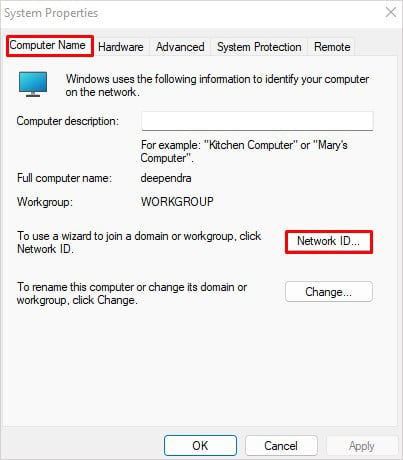 Alegeți Acest computer face parte dintr-o rețea de afaceri; Îl folosesc pentru a mă conecta la alte computere de la serviciu și dau clic pe Next.
Alegeți Acest computer face parte dintr-o rețea de afaceri; Îl folosesc pentru a mă conecta la alte computere de la serviciu și dau clic pe Next.
 Apoi alegeți Compania mea folosește o rețea fără domeniu și faceți clic pe Next. Introduceți numele grupului dvs. de lucru și faceți clic pe Următorul > Terminați. Computerul dvs. va reporni și va fi adăugat la grupul de lucru.
Apoi alegeți Compania mea folosește o rețea fără domeniu și faceți clic pe Next. Introduceți numele grupului dvs. de lucru și faceți clic pe Următorul > Terminați. Computerul dvs. va reporni și va fi adăugat la grupul de lucru.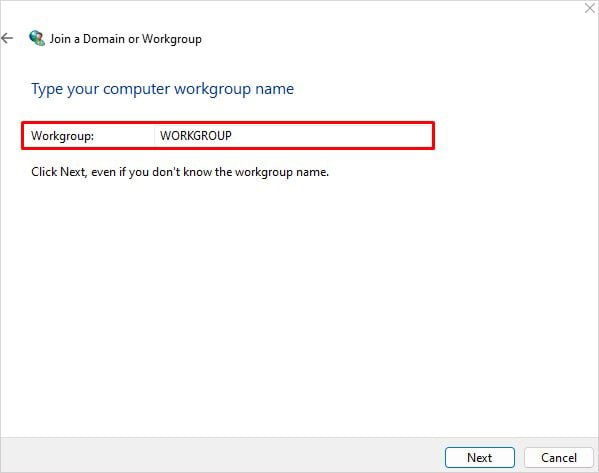
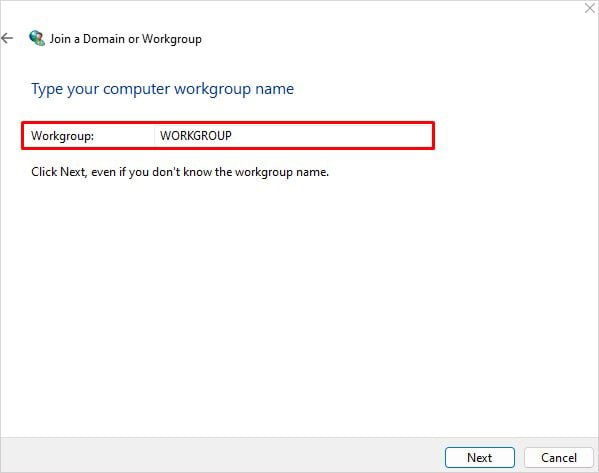
Automatizați gazda furnizorului FD
Serviciul FDPHOST (Function Discovery Provider Host) de pe Windows este responsabil pentru gestionarea protocoalelor de descoperire a rețelei. Uneori, acest serviciu se blochează și se oprește de la sine, ceea ce poate crea probleme cu descoperirea rețelei.
În plus, acest serviciu nu este setat să pornească automat după o pornire, ceea ce necesită să-l porniți manual pentru a utiliza caracteristica de descoperire a rețelei. Deci, punerea tipului de pornire la Automatic ar trebui să rezolve problema.
Apăsați Windows + R.Type services.msc și apăsați tasta Enter. Deschide aplicația Servicii . Derulați în jos la Gazda furnizorului de descoperire a funcției.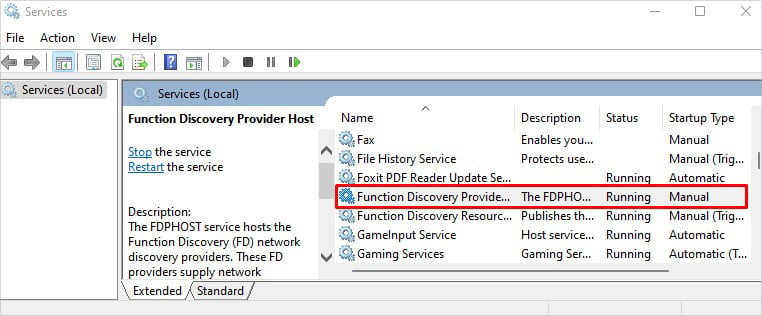
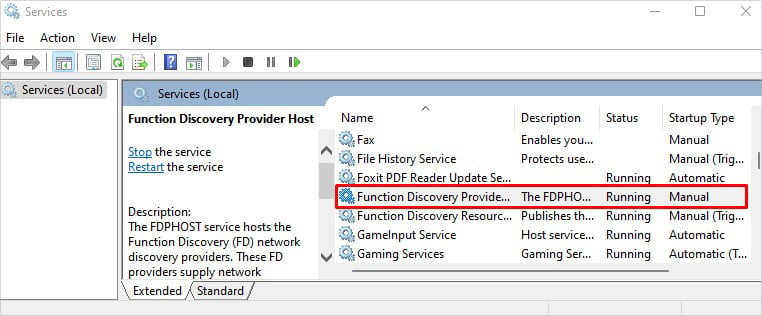 Faceți dublu clic peste el și selectați Automat din meniul drop-down Tip de pornire.
Faceți dublu clic peste el și selectați Automat din meniul drop-down Tip de pornire.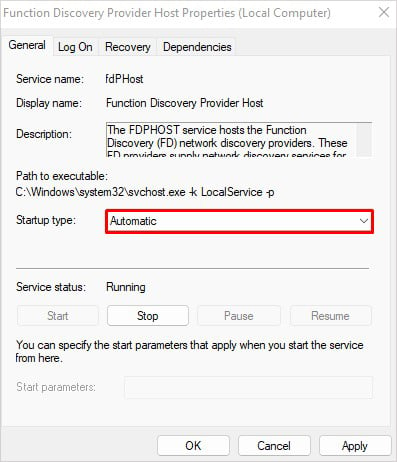
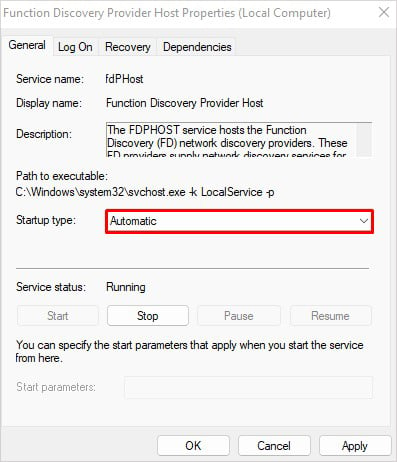 Faceți clic pe Aplicați > OK.
Faceți clic pe Aplicați > OK.
Activați partajarea fișierelor CIFS
Common Internet File System (CIFS) este un protocol bazat pe IP utilizat pentru partajarea fișierelor în rețea. Când această caracteristică este dezactivată, nu puteți vedea computerele din rețea. Acest protocol trebuie să fie activat în setările caracteristicilor Windows, astfel încât să puteți partaja și să acordați acces la fișierele partajate pe computere din rețea.
Lansați Panou de control pe computer. Navigați la Programe > Programe și caracteristici. Faceți clic pe opțiunea Activați sau dezactivați funcțiile Windows din partea stângă a ecranului.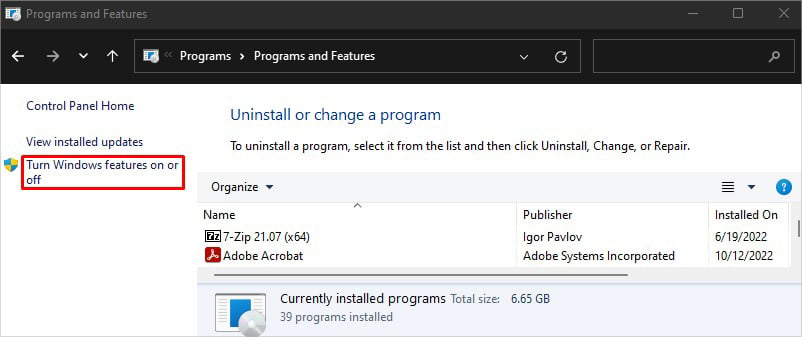
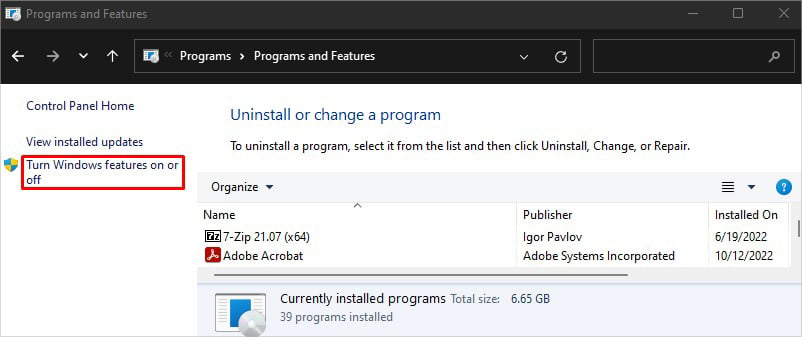 În noile Funcții Windows strong>, derulați în jos și bifați SMB 1.0/CIFS File Sharing Support.
În noile Funcții Windows strong>, derulați în jos și bifați SMB 1.0/CIFS File Sharing Support.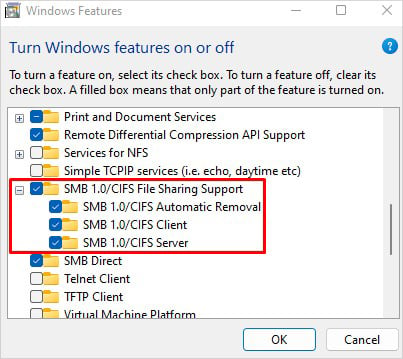
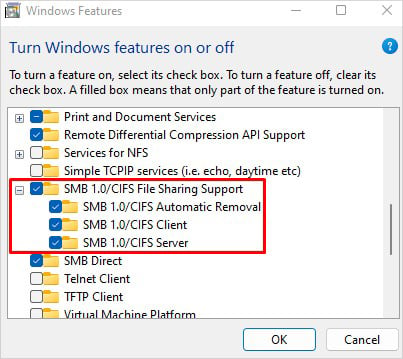 Faceți clic pe O K pentru a salva modificările.
Faceți clic pe O K pentru a salva modificările.
Resetați setările de rețea
Puteți încerca să vă resetați setările de rețea ca ultimă soluție pentru a remedia problema. O resetare a rețelei resetează fiecare setare personalizată de rețea și resetează și elimină toate adaptoarele de rețea de pe dispozitiv. Problemele de rețea și de conectivitate vor fi remediate după resetarea setărilor de rețea și repornirea computerului.
Deschideți Setări apăsând simultan tastele Windows + I. Selectați Rețea și Internet meniul din stânga. Alegeți Setări avansate de rețea.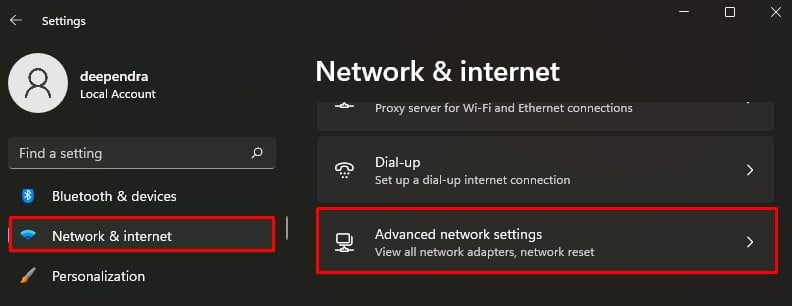
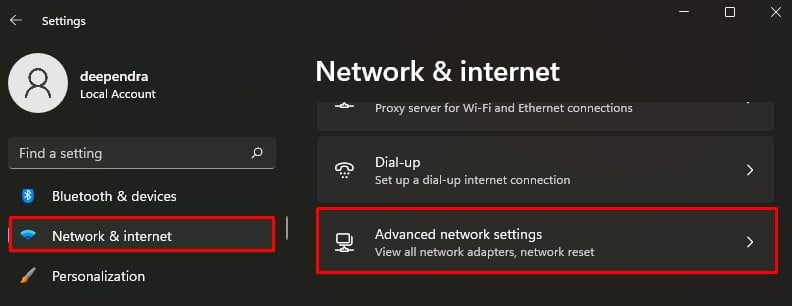 Selectați Resetare rețea.
Selectați Resetare rețea.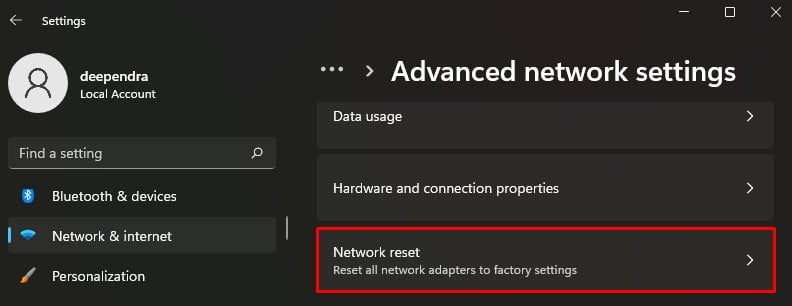
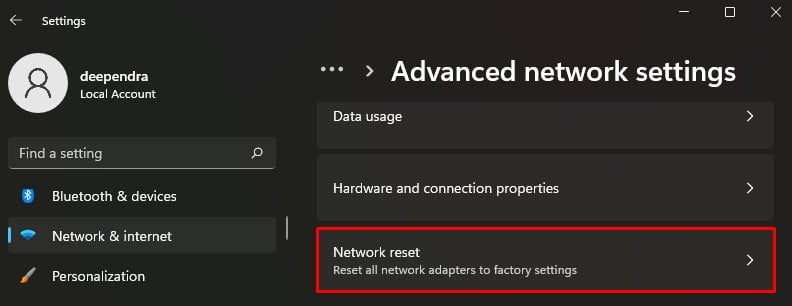 Faceți clic pe butonul Resetați acum.
Faceți clic pe butonul Resetați acum.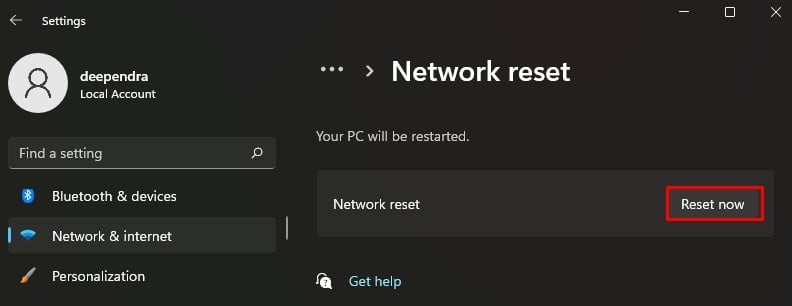
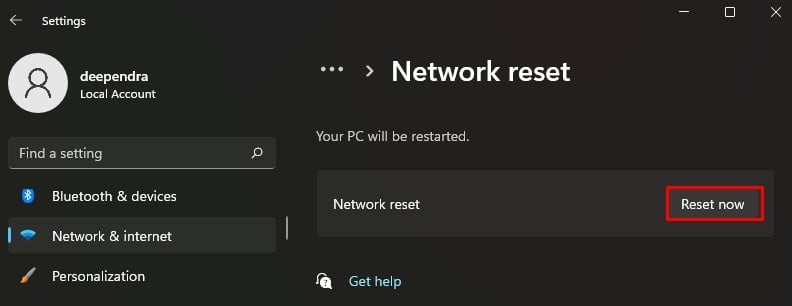 Reporniți computerul.
Reporniți computerul.
În plus, dacă există o problemă cu adresa IP a computerului dvs., este posibil ca aceasta să nu apară în rețea. Puteți elibera vechea adresă IP și o puteți reînnoi cu ușurință. De asemenea, ștergerea DNS-ului va ajuta la ștergerea înregistrărilor DNS din cache și la rezolvarea problemelor de conectivitate.
Apăsați Windows + R și tastați cmd. Apăsați Ctrl + Shift + Enter la o dată și faceți clic pe Da în fereastra pop-up UAC. Tastați următoarele comenzi. Luați în considerare să apăsați tasta Enter după fiecare comandă.ipconfig/releaseipconfig/flushdnsipconfig/renew
 netsh winsock resetnetsh int resetare ip
netsh winsock resetnetsh int resetare ip